Rejoignez une réunion Microsoft Teams avec One Button To Push (OBTP) ou appuyez sur le bouton Microsoft Teams directement sur votre appareil.
Vous pouvez rejoindre des réunions Microsoft Teams à partir de votre appareil avec Cloud Video Interop (CVI) à l'aide de Cisco Video Integration pour Microsoft Teams (VIMT) ou Direct Guest Join (WebRTC). Vous pouvez rejoindre une réunion Microsoft Teams hébergée par votre propre société, ou une autre société ou un autre locataire directement à partir de votre appareil à l'aide du bouton Microsoft Teams.
Si vous utilisez VIMT, le bouton Microsoft Teams comprend deux onglets. Pour les réunions d'entreprise, utilisez l'ID vidéo CVI, qui se trouve au bas de chaque invitation Microsoft Teams. Si la réunion est hébergée par une autre société ou un locataire sans ID vidéo, rejoignez-le à l'aide de l'ID de réunion Microsoft Teams et du code secret. Des instructions détaillées sur la façon de rejoindre sont fournies ci-dessous.
Ce service est configuré par votre administrateur système. Les deux options peuvent ne pas être disponibles et dépendent du type de périphérique dont vous disposez.
Vous pouvez également vous joindre avec One Button to Push (OBTP) : lorsque les utilisateurs planifient des réunions Microsoft Teams et incluent des périphériques Cisco, un bouton de participation vert apparaît sur les appareils avant le début de la réunion. L'OBTP fonctionne, que votre périphérique soit configuré avec WebRTC ou CVI.Notez que le service OBTP inter-locataire pour les réunions Microsoft Teams est disponible lorsque vous utilisez VIMT. Toutefois, jusqu'à ce que Microsoft publie la nouvelle URL de jointure courte Teams, il peut y avoir des problèmes d'analyse des invitations aux réunions avec un contenu étendu ou des formats non standard. Si l'analyse échoue, l'appareil peut utiliser par défaut WebRTC pour rejoindre la réunion.
Rejoignez une réunion Microsoft Teams directement sur votre périphérique Cisco en appuyant sur le bouton Microsoft Teams.
Association avec Video ID
Lorsque vous saisissez l'ID vidéo, le système combine ces informations avec le nom d'hôte par défaut pour créer l'adresse de réunion correcte (SIP URI). Cela vous permet également de joindre rapidement des appels VIMT à l'aide de l'ID Vidéo. Cette configuration est gérée par l'administrateur de votre organisation.
-
Appuyez sur le bouton Microsoft Teams.
-
Saisissez l'adresse et l'ID vidéo fournis dans l'invitation à la réunion Microsoft Teams, puis appuyez sur Joindre .
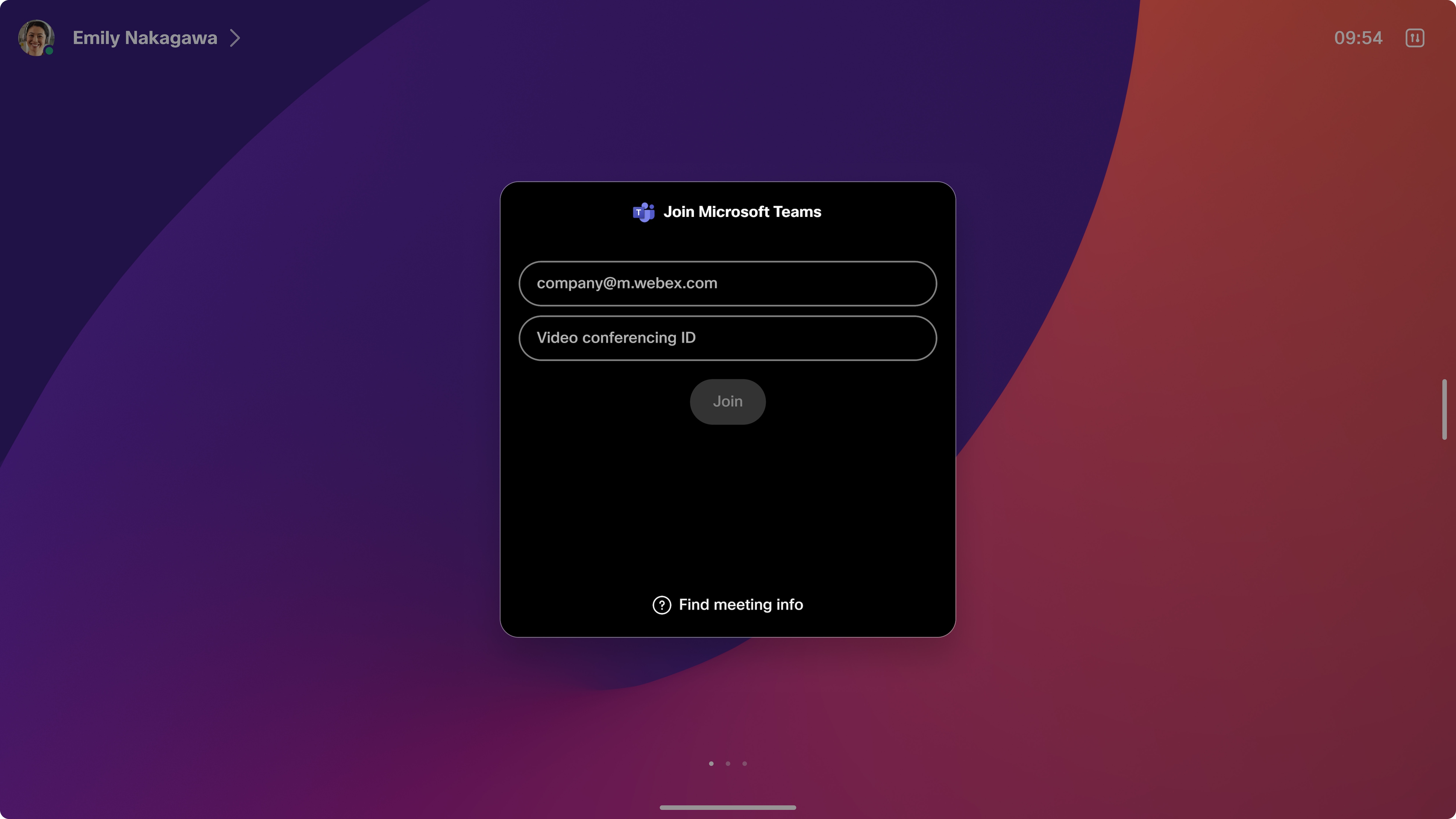
Une fois dans la réunion, votre appareil affiche le flux vidéo de Microsoft Teams sur un maximum de deux écrans (avec les dispositions : grille, pile, superposition, focus, proéminent, grande galerie) et les commandes d'appel. Pour plus d'informations sur les dispositions sur les périphériques Cisco, voir Dispositions d'écran pour les périphériques Cisco. La liste des participants est disponible, indiquant les personnes dont le son est coupé. L'indicateur d'enregistrement apparaît à l'écran lorsque la réunion est enregistrée. Lorsqu'une présentation est partagée, le périphérique affiche la présentation à partir de Microsoft Teams. Si vous vous inscrivez à VIMT, le partage de contenu bidirectionnel est disponible. Toutefois, le contenu partagé à l'écran n'est pas interactif.
Jointure VIMT entre services partagés
Avec l'intégration vidéo pour Microsoft Teams (VIMT), vous pouvez désormais utiliser la jonction entre locataires pour une réunion Microsoft Teams hébergée par une autre entreprise ou un autre locataire Teams directement à partir de votre appareil à l'aide du bouton Microsoft Teams.
-
Prise en charge de deux écrans
-
Partage de contenu bidirectionnel
-
Meilleures capacités et fonctionnalités vidéo
Connexion à l'aide de l'ID de la réunion
La jointure à l'aide de l'ID de réunion permet d'utiliser WebRTC Direct Guest Join ou Cross-Tenant Join for VIMT lorsqu'il sera disponible. Vous avez besoin de l'ID de réunion Microsoft Teams et du code secret fourni dans votre invitation de calendrier pour rejoindre votre appareil. Remarque : pour une expérience optimale, utilisez l'ID vidéo CVI pour rejoindre les réunions Teams s'il est affiché dans l'invitation, en particulier pour les réunions de votre entreprise, car cela permet de contourner le hall d'entrée et les fonctionnalités de présentateur.
-
Effleurez le bouton Microsoft Teams de votre écran d'accueil.
-
Saisissez l'ID de la réunion et le code d'accès, puis appuyez sur Rejoindre. Les commandes d'appel et l'image locale s'effacent après quelques secondes.
-
Lorsque vous rejoignez une réunion hébergée par une autre entreprise, vous devez être admis à partir du lobby par l'hôte Microsoft Teams.
Si vous vous joignez à Direct Guest Join WebRTC : lorsqu'une présentation est partagée, l'appareil affiche la présentation de Microsoft Teams. Cependant, vous ne pouvez pas partager de contenu et le contenu n'est pas interactif. Sur les périphériques de la série Room à deux écrans, le deuxième écran n'est pas utilisé.
Si vous vous inscrivez à VIMT Jonction entre locataires : le partage de contenu bidirectionnel est disponible. Toutefois, le contenu partagé à l'écran n'est pas interactif. Sur les périphériques de la série Room Series à deux écrans, le second écran est utilisé.
Pour participer à une réunion Microsoft Teams sur votre périphérique :
-
Avant que la réunion ne commence, votre périphérique ou votre contrôleur tactile affiche le bouton Rejoindre. Effleurez-le pour participer à la réunion.
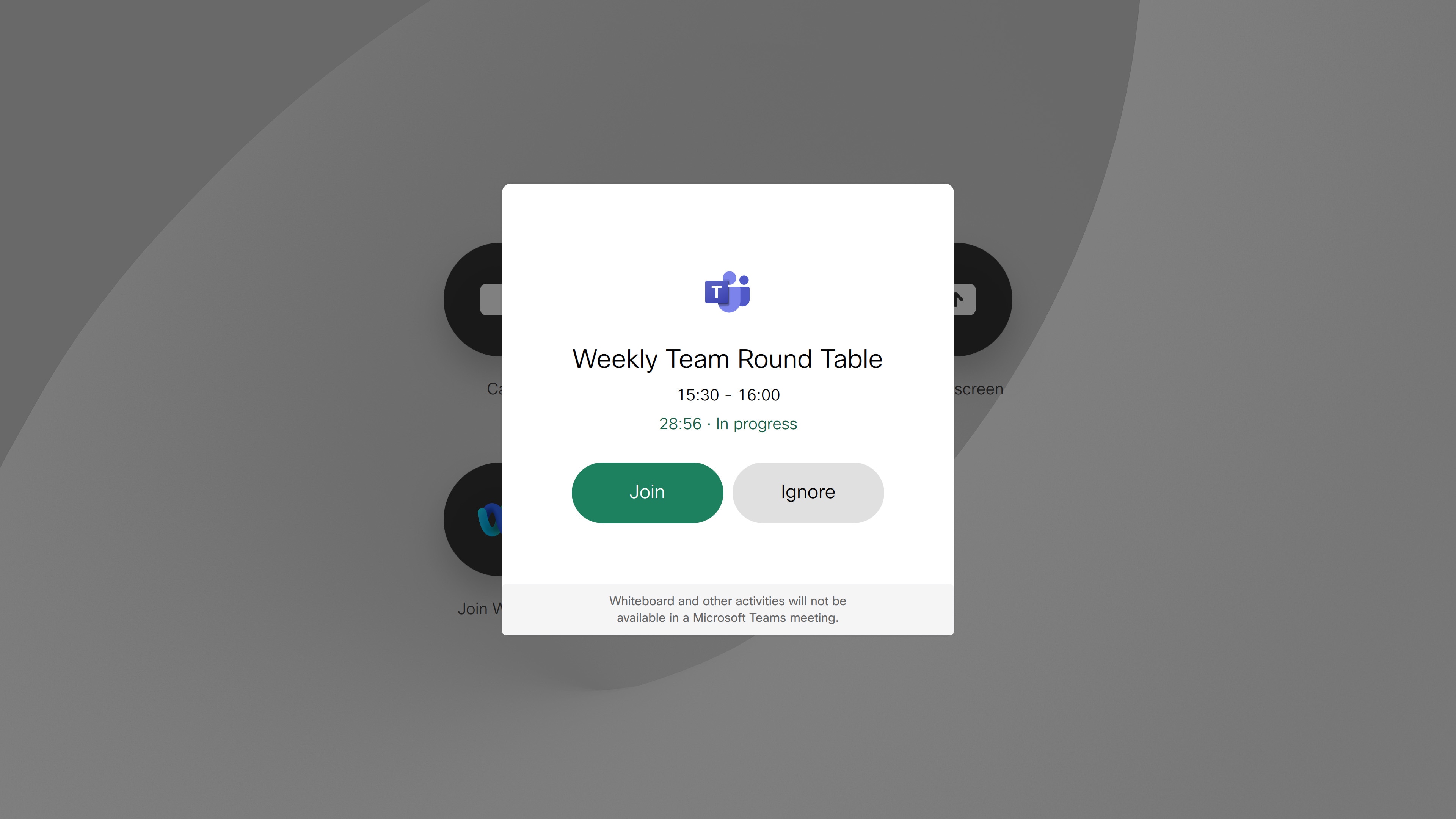
-
Si votre périphérique se connecte avec Direct Guest Join (WebRTC) : les commandes d'appel et l'autovue disparaissent au bout de quelques secondes. Lorsqu'une présentation est partagée, le périphérique affiche la présentation à partir de Microsoft Teams. Cependant, le contenu partagé à l'écran n'est pas interactif et vous ne pouvez pas partager de contenu à partir de l'appareil. Sur les périphériques de la série Room à deux écrans, le deuxième écran n'est pas utilisé.
Si votre appareil se connecte à CVI : Votre appareil affiche le flux vidéo de Microsoft Teams sur un maximum de deux écrans (avec les dispositions : grille, pile, superposition, focus, proéminent, grande galerie) et les commandes d'appel. Pour plus d'informations sur les dispositions sur les périphériques Cisco, voir Dispositions d'écran pour les périphériques Cisco. La liste des participants est disponible ; elle indique qui est en sourdine ou qui a levé la main. L'indicateur d'enregistrement apparaît à l'écran lorsque la réunion est enregistrée et d'autres notifications sont affichées. Le partage de contenu bidirectionnel est disponible, mais le contenu partagé n'est pas interactif.
|
WebRTC est disponible sur les périphériques qui prennent en charge le moteur Web. WebRTC n'est pas pris en charge :
|
|
Ces fonctionnalités ne sont pas disponibles pendant la réunion lorsque vous la rejoignez avec WebRTC :
|
|
Les fonctionnalités ne sont pas disponibles pendant la réunion lorsque vous la rejoignez avec le CVI :
|


